Создание средства поиска
В безупречных SAP интерфейсах консультанты, разработчики и пользователи постоянно встречаются с выбором значений из справочников, по нажатию на клавишу F4, или по нажатию на кнопку  . При выполнении любого из перечисленных действий вызывается средство поиска, определенное для поля. Довольно распространенная практика, когда необходимо создание нового средства поиска, потому что таковое либо отсутствует в системе, либо же не устраивает бизнес-пользователя. Давайте потренируемся в такой задаче, как создание средства поиска. Это вам, не TREX настраивать. Тут все проще.
. При выполнении любого из перечисленных действий вызывается средство поиска, определенное для поля. Довольно распространенная практика, когда необходимо создание нового средства поиска, потому что таковое либо отсутствует в системе, либо же не устраивает бизнес-пользователя. Давайте потренируемся в такой задаче, как создание средства поиска. Это вам, не TREX настраивать. Тут все проще.
Для начала немного нудятины теории. Средства поиска делятся на элементарные (elemetrary) и на коллективные/комплексные (collective).
Элементарное средство (elemetrary) поиска позволяет оперативно получить информацию из источника данных, предварительно определив и организовав параметры, передающиеся на вход/выход.
Пример элементарного средства поиска
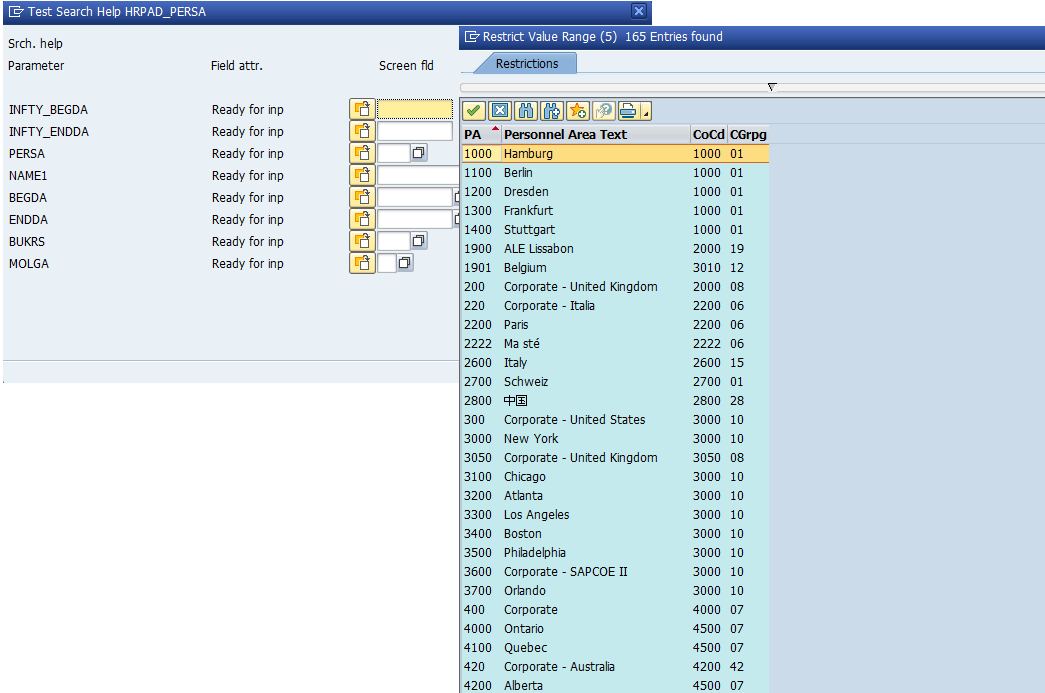
Коллективные/комплексные (collective) средства поиска включают в себя элементарные средства поиска, предоставляя пользователю возможность выбора удобоваримого варианта поиска информации.
Пример коллективного/комплексного средства поиска
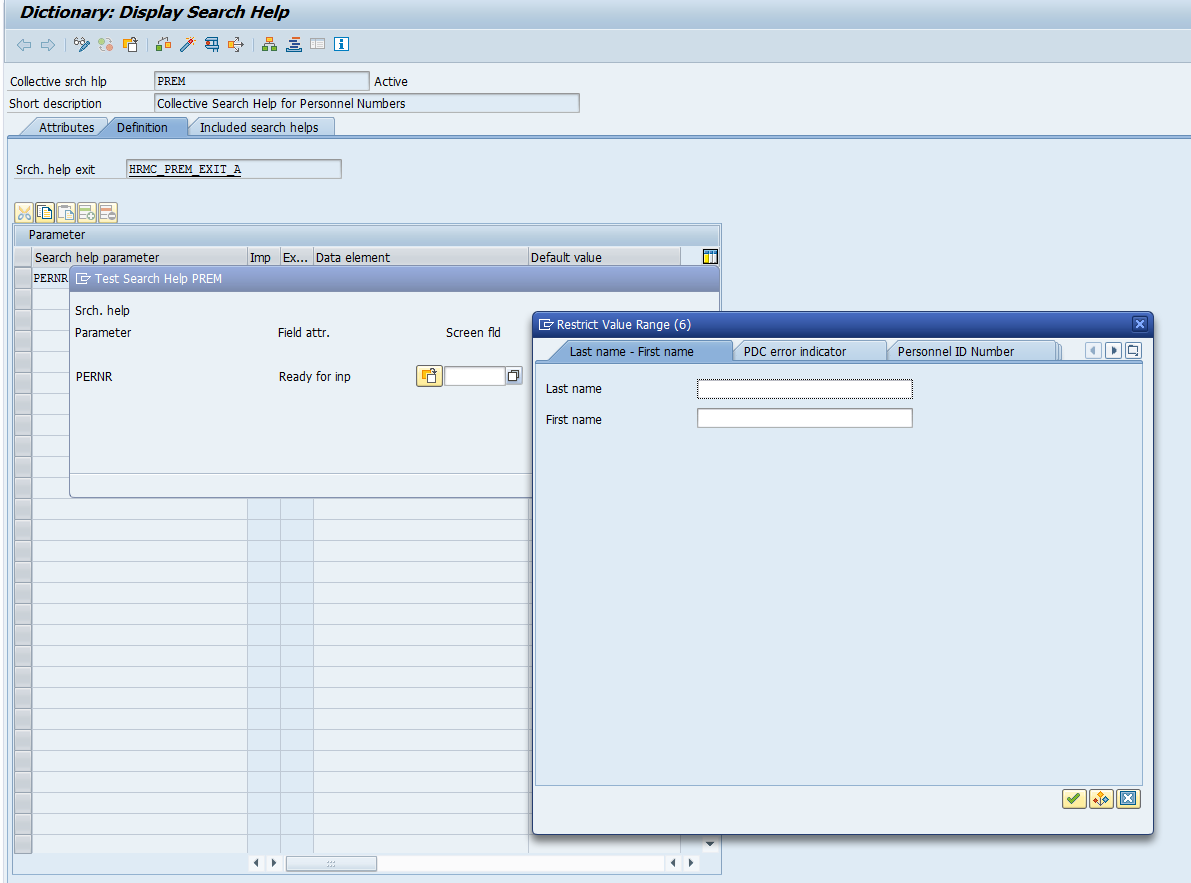
Более подробно про средства поиска можно почитать по ниже представленным ссылкам:
Создание/просмотр/изменение/удаление средств поиска производится с помощью транзакции SE11.
Создание элементарного средства поиска
В качестве примера для данной заметки, предлагаю рассмотреть процесс создания элементарного средства поиска для таблицы AGR_USERS.
Запустите транзакцию SE11, активируйте радио-кнопку Search help, введите имя создаваемого средства поиска и нажмите на кнопку Create
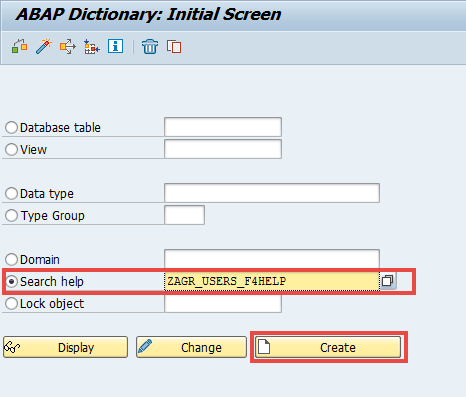
В открывшемся окне выберите тип создаваемого средства поиска. Напомню, в рамках данной заметки он должен быть эквивалентен значению Elementary search help
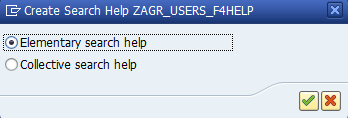
Введите краткое описание, в поле Selection method введите наименование таблицы, по которой будет осуществляться поиск
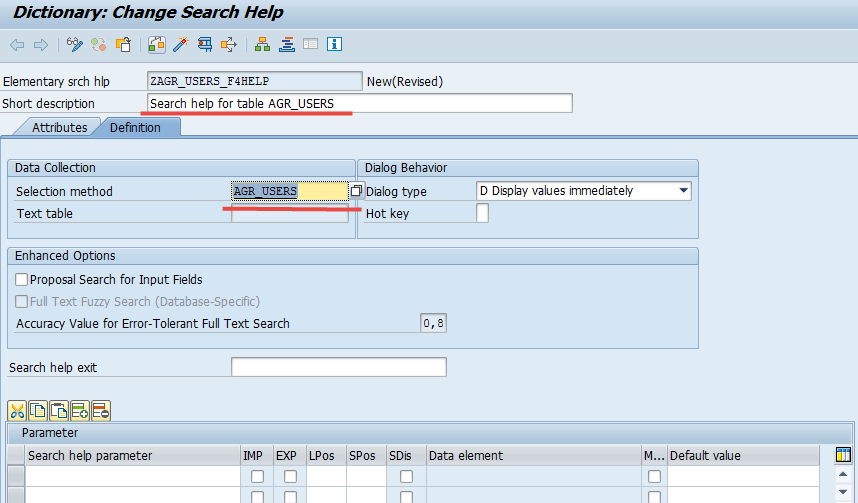
Сохраните выполненные изменения.
Теперь необходимо определить поля, которые будут являться параметрами для поиска. Технические имена полей можно найти все в той же транзакции SE11, просмотрев информацию по таблице AGR_USERS, либо два раза кликнув по наименованию таблицы, указанной в поле Selection method
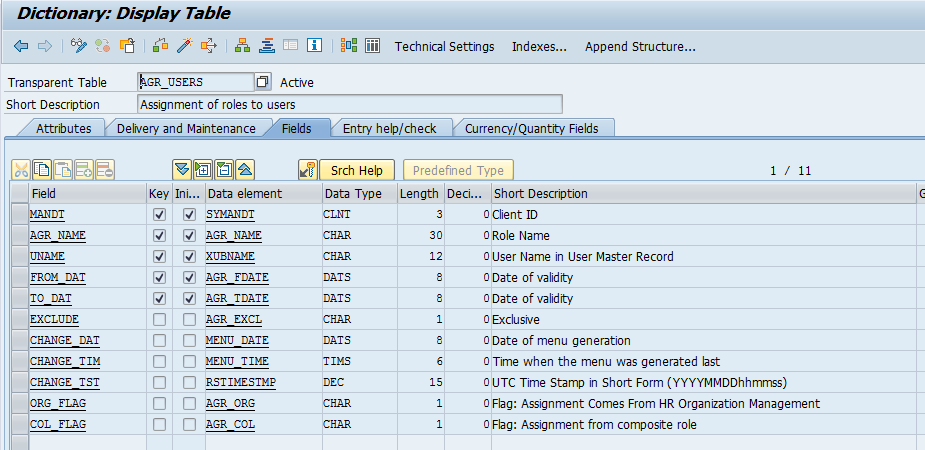
Для создаваемого средства поиска я буду использовать поля:
- UNAME
- AGR_NAME
- FROM_DAT
- TO_DAT
Добавьте технические имена полей таблицы в область Parameter
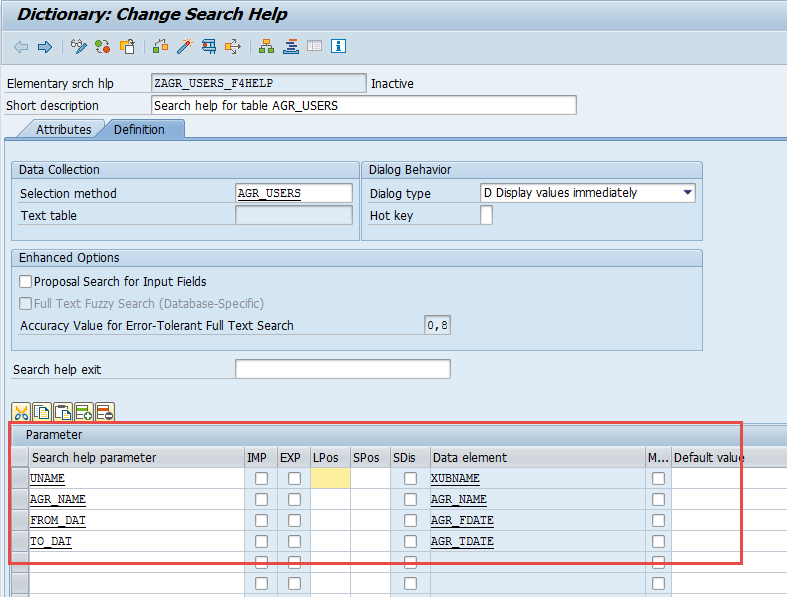
Для параметров UNAME и AGR_NAME я активирую опции IMP/EXP, чтобы они были доступны пользователю в качестве первичного фильтра, а также отображались в результатах поиска. Поля FROM_DAT и TO_DAT я планирую отобразить только в результатах поиска, поэтому опцию IMP/EXP для них активировать не нужно. В столбцах Lpos и Spos настраивается очередность отображения параметров поиска (см. ниже)
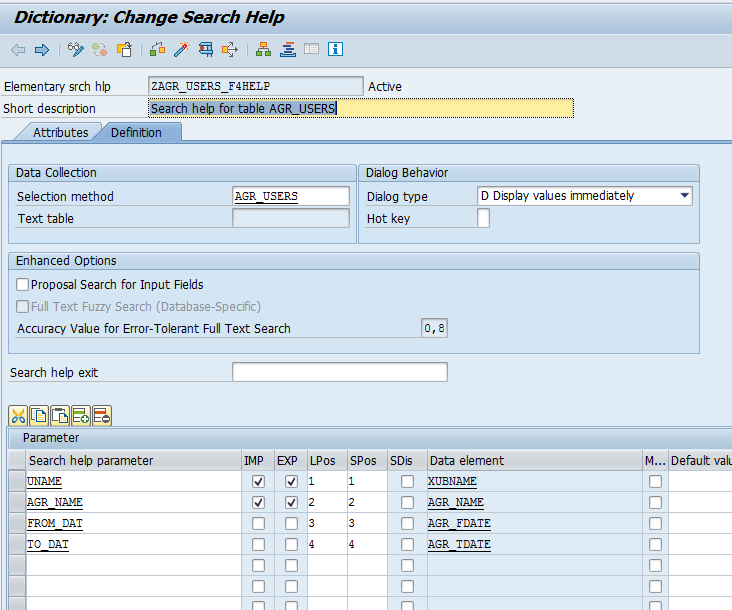
Активируйте созданное средство поиска и нажмите на кнопку 
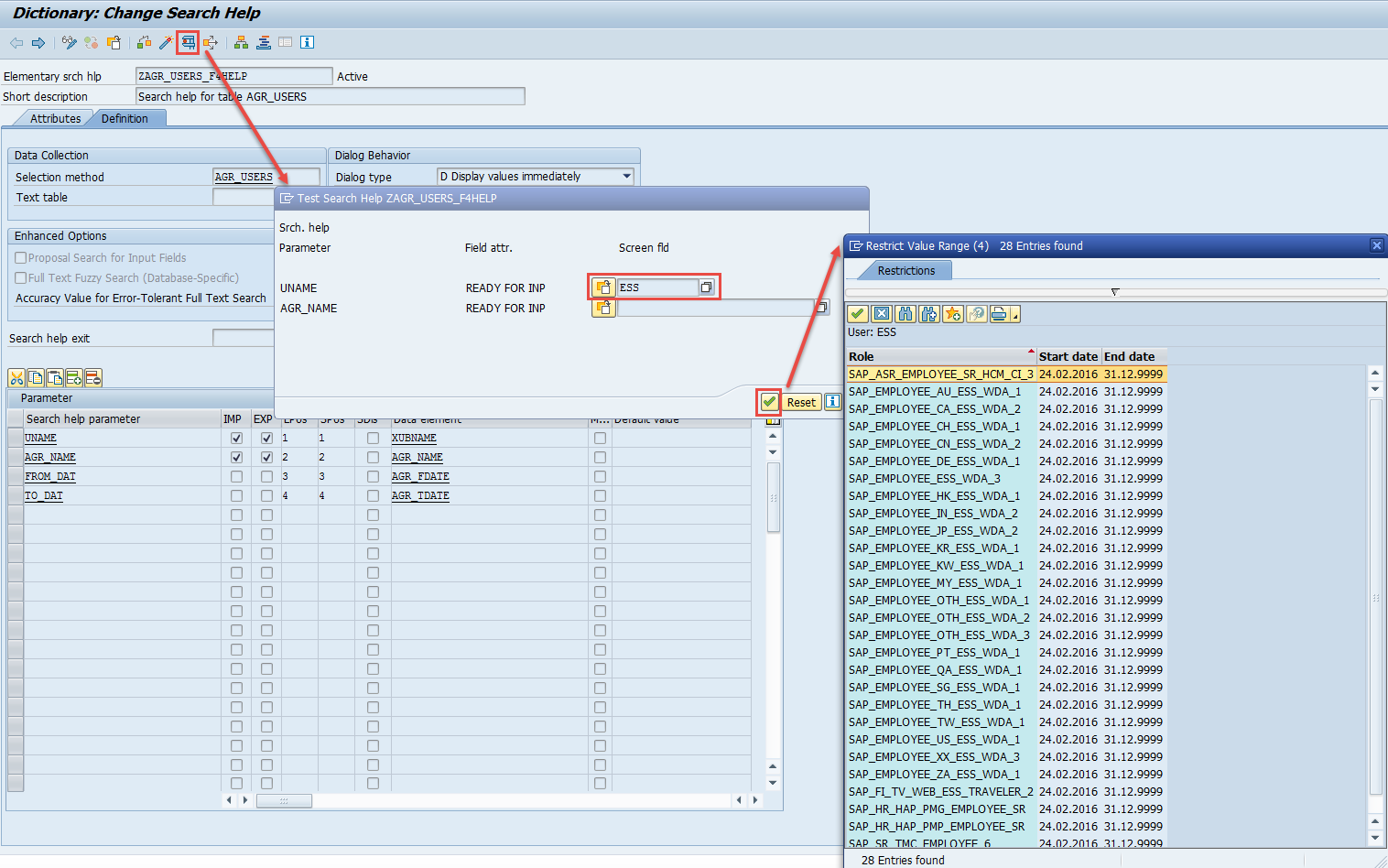
P.S. Для понимания того, как работает сортировка параметров, настраиваемая в столбцах Lpos и Spos, попробуйте изменить значение сортировки для полей UNAME и AGR_NAME в столбце Lpos следующим образом
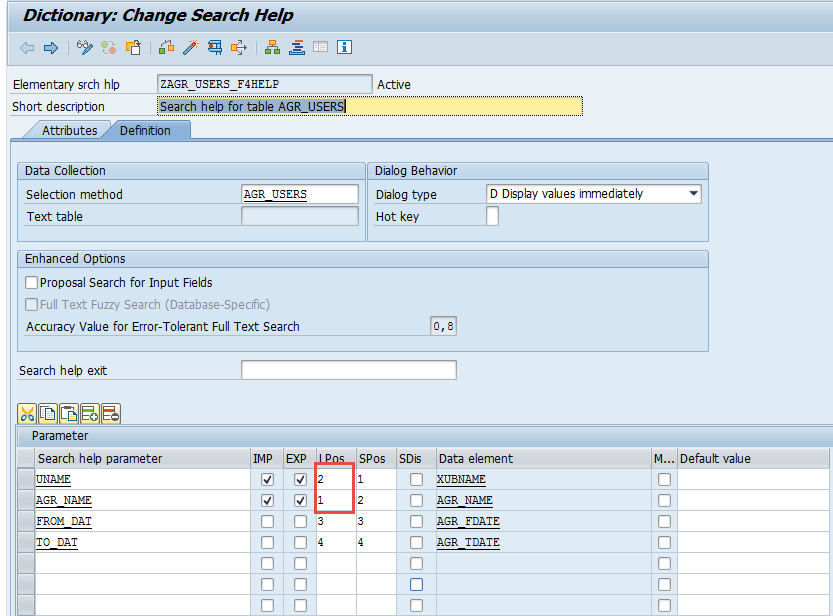
Активируйте средство поиска, и запустите
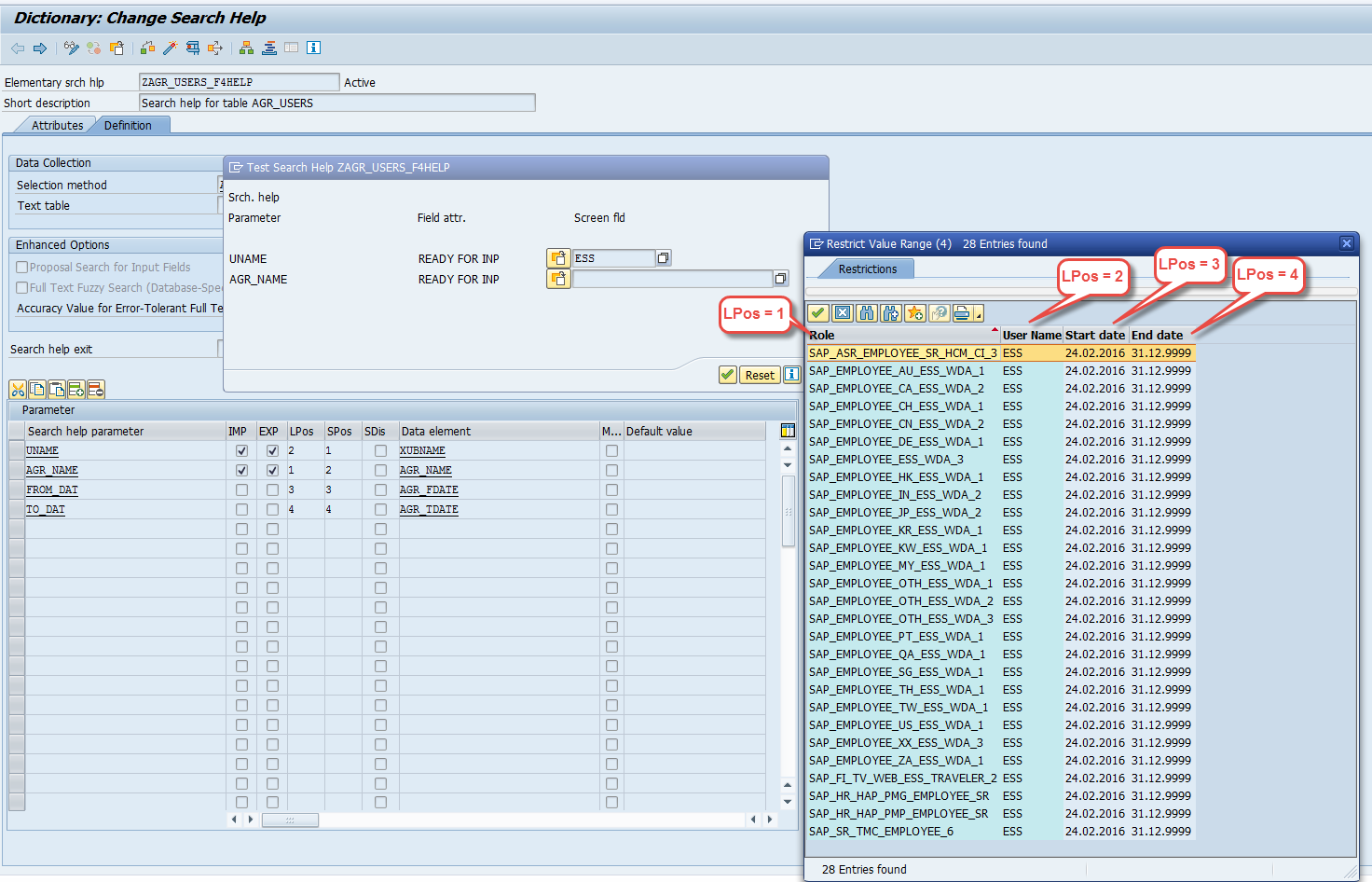
Теперь измените значения для полей UNAME и AGR_NAME, но уже для столбца SPos. Например,
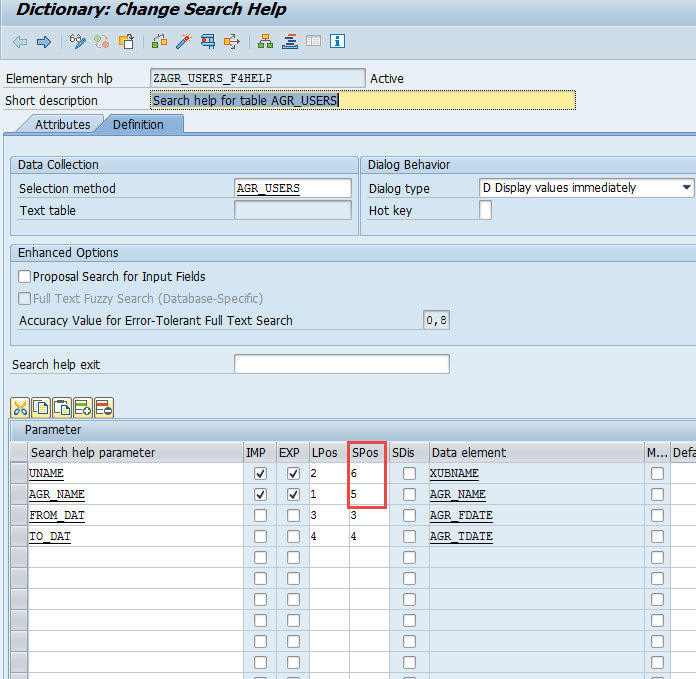
Активируйте средство поиска и запустите. Введите имя пользователя, выполните поиск, а в окне результатов поиска разверните область допустимых фильтров (ну, или проще говоря, dialog box for limiting the hit listdialog box for limiting the hit list)
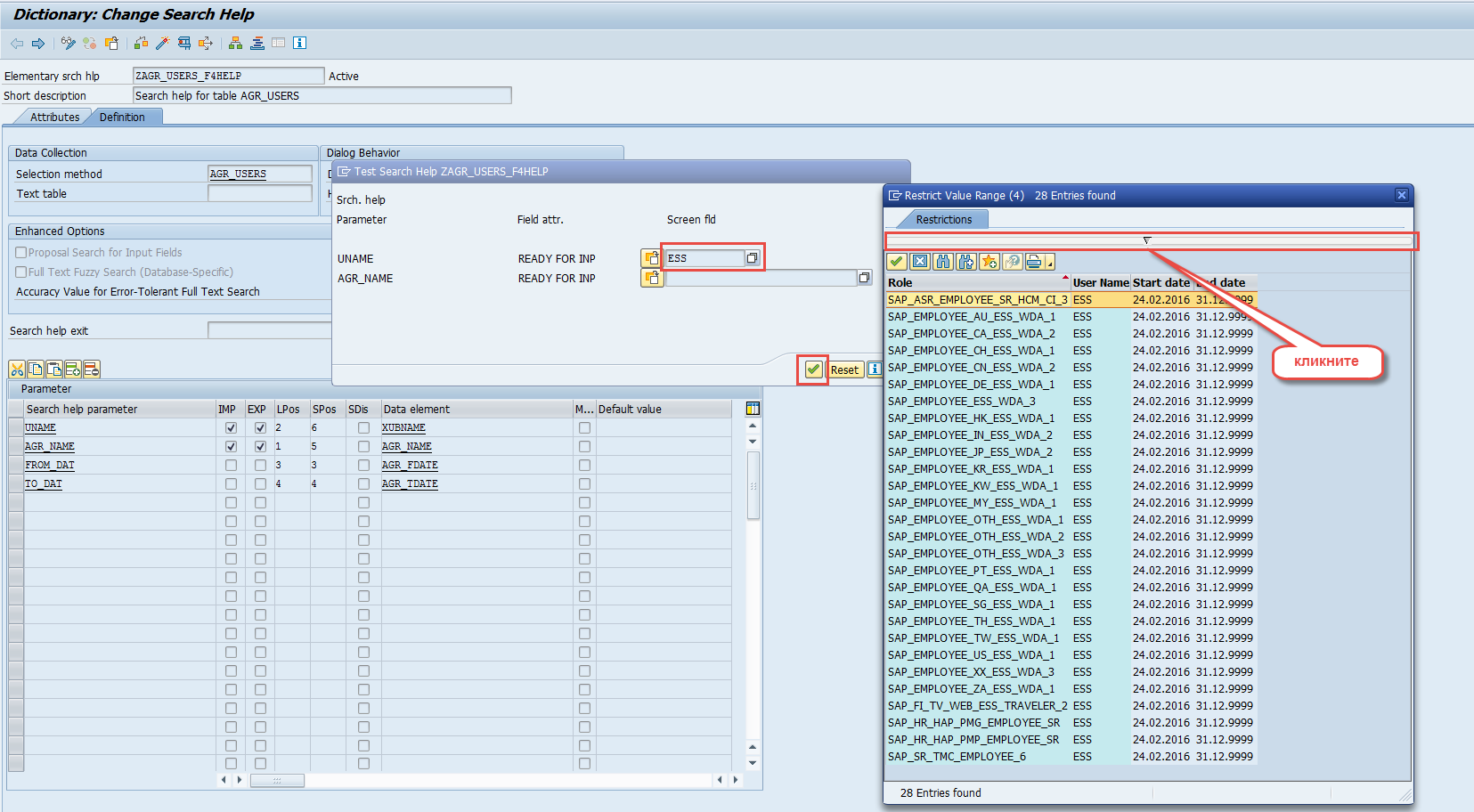
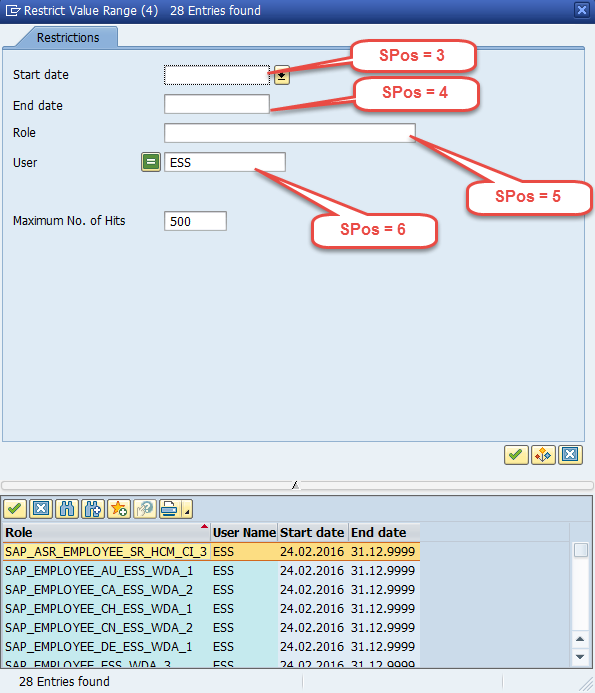
Не забывайте, что более подробную информацию по каждому из полей и его предназначению, можно получить, нажав на клавишу F1.